
Brug foreslåede genveje
Siri foreslår genveje ud fra din brug af iOS-apps, oplysninger fra apps fra tredjeparter, browserhistorik, e-mail, beskeder og kontaktoplysninger. Siri foreslår også genveje, der er oprettet i appen Genveje.
Siri bruger signaler som lokalitet, tidspunktet på dagen og bevægelsestypen (f.eks. gang, løb eller kørsel) til at lære, hvornår Siri skal foreslå relevante genveje.
Appen Genveje behøver ikke at være installeret, for at du kan bruge foreslåede genveje på hjemmeskærmen, den låste skærm eller i Indstillinger. Appen Genveje er kun nødvendig, hvis du vil oprette specielle genveje med flere trin fra flere apps.
Tip: Du kan tilføje genveje, der foreslås af andre apps, som handlinger i dine specielle genveje. Du kan få flere oplysninger i Arbejd med handlingslisten i Genveje.
Brug et forslag til at afvikle en genvej
Gør et af følgende på din iOS-enhed:
Fra hjemmeskærmen i iOS: Skub ned fra midten for at se Søg, og tryk derefter på en genvej.
Fra den låste skærm i iOS: Tryk på en genvej.
Gør et af følgende:
Tryk på “Gør”, og følg eventuelle anvisninger på skærmen.
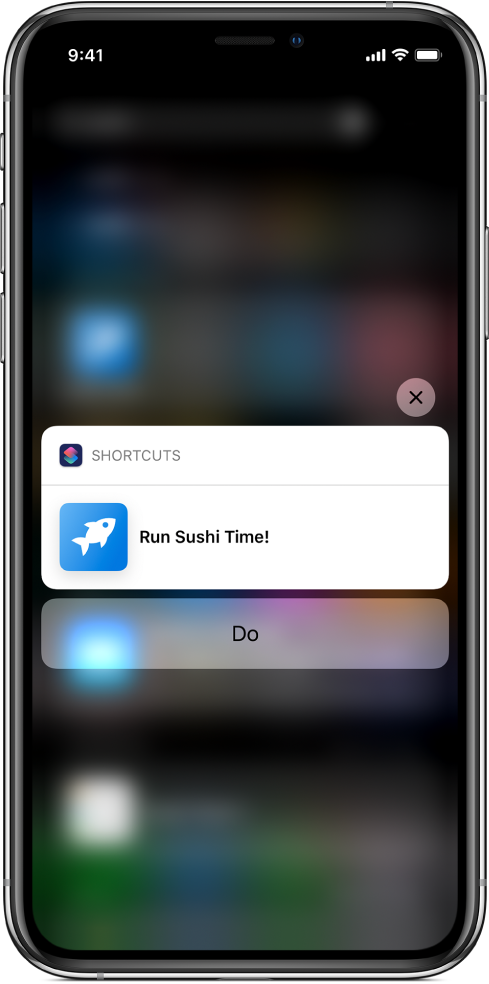
Tryk på genvejen for at åbne appen Genveje, og tryk derefter på
 for at afvikle genvejen.
for at afvikle genvejen.Tryk på
 for at lukke genvejen.
for at lukke genvejen.
Brug et forslag til at afvikle en genvej i en anden app
Siri kan også foreslå genveje, der åbner og afvikler andre apps. Disse forslag kan afvikles uden appen Genveje.
Gør et af følgende på din iOS-enhed:
Fra hjemmeskærmen i iOS: Skub ned fra midten for at se Søg, og tryk derefter på en genvej.
Fra den låste skærm i iOS: Tryk på en genvej.
Når genvejen afvikles, åbnes den app, der foreslog genvejen.
Bemærk: Der vises måske ikke nogen forslag, hvis du lige er begyndt at bruge din iPhone eller iPad, eller du ikke har udført nogen opgaver ofte eller for nylig.
Tilføj en genvej til Siri i Indstillinger
Forslag til genveje vises også i Indstillinger i iOS. Derfra kan du føje en genvej til Siri og derefter afvikle den med stemmen.
Gå til Indstillinger
 > Siri & søgning på din iOS-enhed.
> Siri & søgning på din iOS-enhed.Der vises en liste med mulige genveje.
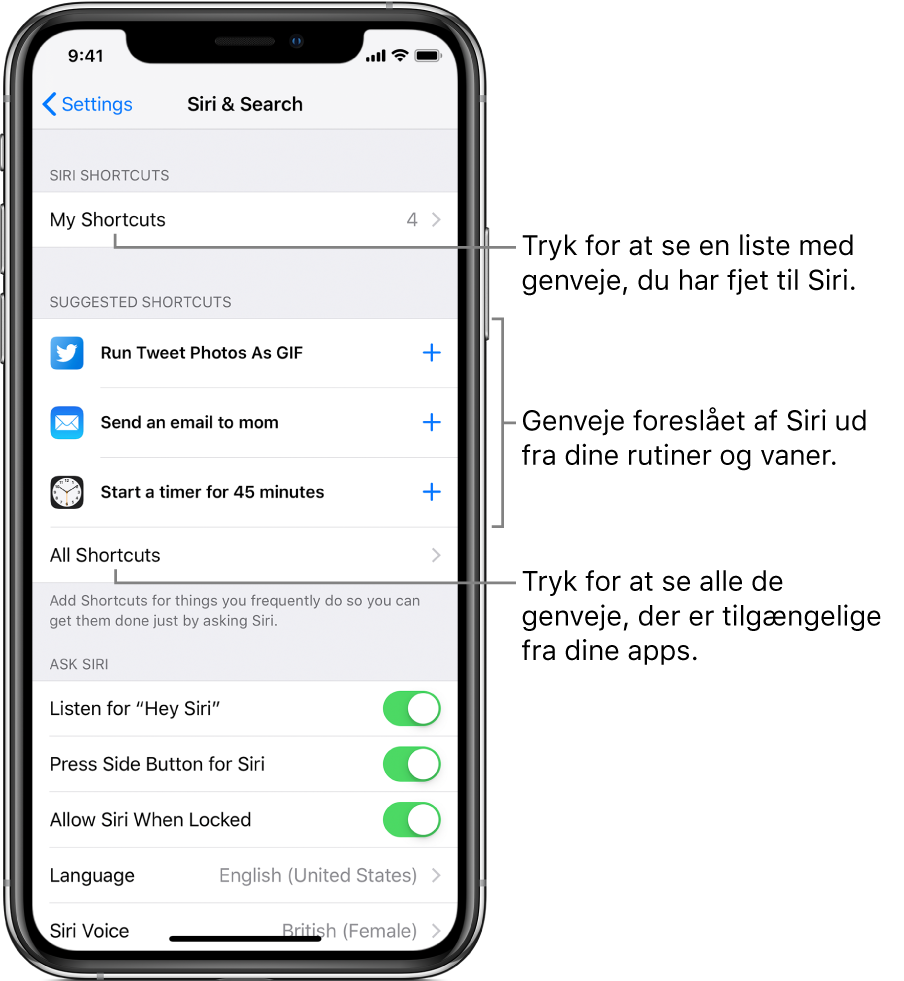
Tryk på Mine genveje for at se de genveje, du allerede har føjet til Siri.
Gør et af følgende:
Tryk på et forslag til en genvej.
Tryk på Alle genveje for at se flere forslag til genveje (opstillet efter kategori), og tryk derefter på en genvej.
Tryk på
 på skærmen Føj til Siri, og sig det udtryk, du vil bruge til at afvikle genvejen.
på skærmen Føj til Siri, og sig det udtryk, du vil bruge til at afvikle genvejen.Optagelsen stopper, når du holder op med at tale.
Tryk på Optag udtryk igen for at indtale udtrykket igen, eller tryk på OK for at vende tilbage til Indstillinger.
Du kan nu afvikle genvejen ved at kalde på Siri og derefter sige udtrykket til genvejen. Du kan læse mere om, hvordan du taler til Siri, i Spørg Siri på iPhone i Brugerhåndbog til iPhone.
Siri foreslår også handlinger i appen Genveje. Forslagene vises på handlingslisten, når du opbygger en genvej. Du kan få flere oplysninger i Se forslag til handlinger fra Siri.